Hur man vänder på en video på Android med 4 effektiva och gratis appar
Att vända på en video på din Android är relativt enkelt med en ordentlig app som du kan ladda ner på Google Play Store. Du kan skapa fängslande innehåll som du kan dela som en arbetspresentation, ett skolprojekt och sociala nätverk genom att vända på videon. Men om du går vilse från olika appar du kan hitta på marknaden, kommer det här inlägget att hjälpa dig att ta reda på den bästa appen för att vända videor på Android. Låt oss gå in i det.
Guidelista
3 bästa apparna för att enkelt vända en video på Android Hur man vänder en video för Android på Windows/Mac [Professionell] Vanliga frågor om hur man vänder på en video på Android3 bästa apparna för att enkelt vända en video på Android
De flesta appar för videoreversering som du kan hitta på Google Play Butik är enkla att använda för att vända en video på Android. Här är 3 utvalda appar med olika funktioner och funktioner. Fortsätt läsa för att lära dig de detaljerade stegen för att vända en video på Android.
1. Reverse Movie FX
En dedikerad app för att vända en video på Android. Appen Reverse Movie FX hjälper dig att snabbt och perfekt vända alla videofiler på din mobila enhet. Det gör det möjligt för användare att lägga till musikbakgrund och ställa in hela den omvända videon på en oändlig loop. Appen är gratis, men annonser kommer att visas slumpmässigt.
Så här vänder du en video på Android med Reverse Movie FX:
Steg 1.Ladda ner appen från Play Butik. När du har installerat och startat på din telefon, tryck på knappen "Starta omvänd" från huvudgränssnittet. Sedan kan du lägga till videor genom att välja filmerna från din telefon eller spela in en video just nu. För detta steg, klicka på knappen senare.
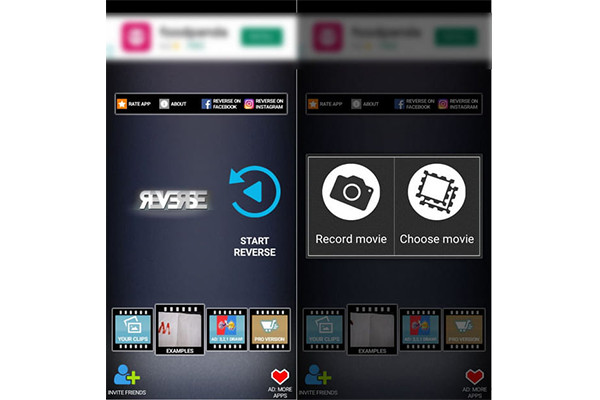
Steg 2.När du har valt önskad fil, flytta "Slider" för att vända den önskade delen av videon du vill vända. Efter det, tryck på "Start"-knappen. Ett annat fönster visas för att ge dig alternativen för reversering. Du kan välja utdatafilm, använda ett filter, välja HD-kvalitet och inaktivera ljud från den vördade videon. Tryck på knappen "Börja backa" för att vända videor.
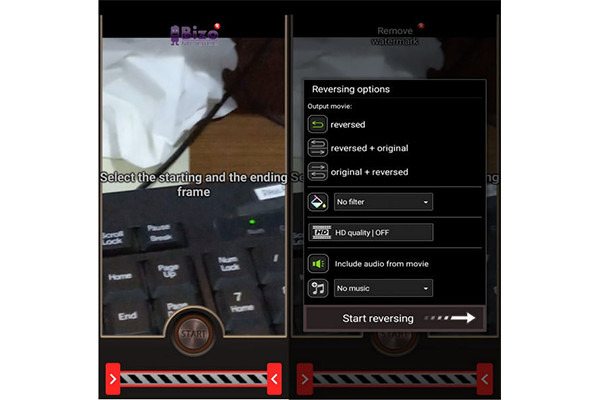
Steg 3.När processen att vända en video på Android är klar kommer du att se förhandsgranskningen. Du kan också direkt dela den omvända videon på sociala medier som YouTube, TikTok, Facebook, Instagram, etc. Om du inte gillar vattenstämpeln och behöver andra funktioner, köp Pro-versionerna för fler funktioner.
2. PowerDirector Video Editor
Du har förmodligen hört talas om denna kraftfulla app. PowerDirector Video Editor har fått ett rykte eftersom den tillhandahåller olika funktioner för olika videoredigering. Det är lätt att navigera, och du kan vända en video på Android med bara några få tryck. Från dess gratis användning kan du också göra ett köp i appen för att använda green-screen-effekter, lagerbibliotek och annonsfritt.
Så här vänder du videor på Android med PowerDirector Video Editor:
Steg 1.När du har laddat ner appen på din telefon, starta den för att starta vända videor för TikTok, Facebook, etc. Tryck på knappen "Nytt projekt" för att namnge projektet och välja bildförhållande. Bläddra i mappen och välj önskad videofil att vända. Tryck på knappen "Lägg till" på den valda videofilen. Du kan också trycka på flera videor för att vända. Tryck sedan på "Bockmarkering" för att fortsätta.
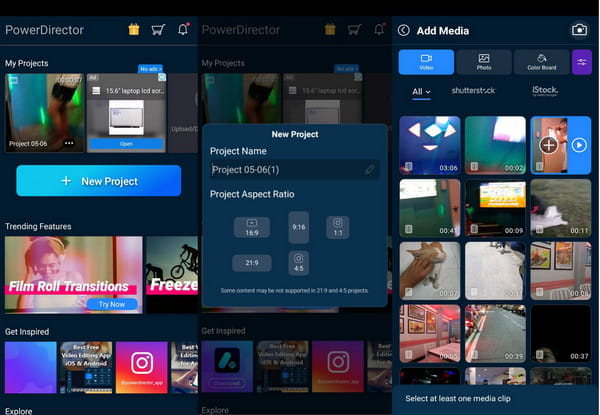
Steg 2.När du är i redigeringsgränssnittet, tryck på den valda videon på tidslinjen. Du kommer att se alternativen "Redigering" längst ned på skärmen. Flytta den till vänster för att hitta Reverse-ikonen. Bekräfta att du vill vända videon på Android genom att trycka på knappen "OK".
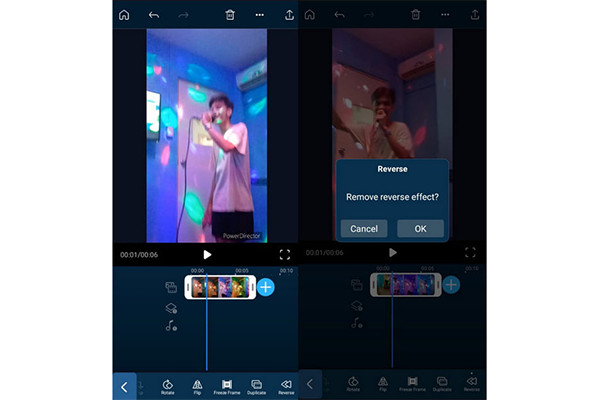
Steg 3.Efter reverseringsprocessen, tryck på "Spela"-knappen för att se ändringarna. Du kan också göra en annan redigering av videofilen genom att rotera, använda filter, inaktivera och lägga till ljudspår. När du är klar trycker du på knappen "Exportera" längst upp till höger på skärmen. Välj ett av delningsalternativen att dela på Instagram, YouTube och TikTok.
3. Omvänd video
En enkel omvänd app för dig att vända video på Android. Video Reverse låter dig skapa omvänd video genom uppladdade videor eller ta en ny bild med den inbyggda kamerafunktionen. Det bästa med den här appen är att den också vänder på det ursprungliga ljudspåret, vilket är en rolig sak att göra på dina vänners videor. Nackdelen med Video Reverse är dess långsamma reversering. Även en video på två minuter kan ta en timme att vända.
Hur man vänder video på Android med Video Reverse:
Steg 1.Ladda ner appen på din enhet. När du har installerat och startat trycker du på knappen "Välj video" från huvudmenyn. Eller spela in en annan genom att trycka på knappen "Kamera".
Steg 2.När du har laddat upp videofilen väljer du start- och slutbilden för videofilen som ska vändas. Du kan också välja att inkludera ljudet i reversering eller inaktivera det. Tryck på knappen "Spara" längst upp till höger på skärmen.
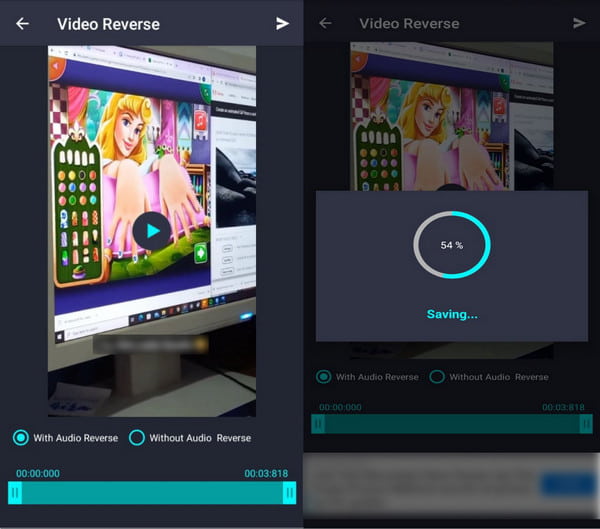
Steg 3.Efter att videon har vänts på Android kan du spara den omvända videon i galleriet eller dela den direkt på sociala nätverk.
Hur man vänder en video för Android på Windows/Mac [Professionell]
Om du också behöver ett kraftfullt verktyg för att vända en video på Android med en bärbar dator eller PC, är det bäst att använda AnyRec Video Converter. Omvänd video av hög kvalitet kommer att serveras till dig tillsammans med andra viktiga funktioner för att förbättra videofiler. Det är ett allt-i-ett-verktyg som ger olika funktioner för videoredigering, inklusive konvertering, förbättring, komprimering, etc. Dessutom kan du lägga till flera videor för att vända på en gång.

Vänd enkelt om videor för Android med några få klick utan att förlora kvalitet.
Erbjud andra verktyg som beskära, trimma, rotera, filter, effekter och mer.
Exportera omvända videor till olika format med önskad upplösning.
Inga filstorleksbegränsningar för att vända, optimera och konvertera videofiler.
Säker nedladdning
Säker nedladdning
Hur man vänder video för Android med AnyRec Video Converter:
Steg 1.Ladda ner programvaran på dess officiella webbplats. Installera och starta den för att börja vända video på Android. Gå till fliken "Verktygslådan" i toppmenyn. Klicka på knappen "Video Reverser" för att lägga till önskad videofil för att vända.

Steg 2.När du har letat efter videofilen flyttar du "Time Slider" för att välja start- och slutdelen av videon som du vill vända. Tänk på att ljudet kommer att tas bort automatiskt. Men du kan lägga till ett annat ljudspår från alternativet Ljud i verktygslådan.

Steg 3.När du har förhandsgranskat den omvända videon, bläddra i den utsedda mappen på alternativet "Spara till" längst ned i gränssnittet. Klicka slutligen på knappen "Exportera" för att starta sparprocessen med detta videoomvändare.

Vanliga frågor om hur man vänder på en video på Android
-
Kan jag vända en video för TikTok på Android?
Defenitivt Ja. Öppna TikTok-appen på din telefon och tryck på knappen "Lägg till". Ladda upp en video från ditt galleri. Tryck på knappen "Effekter" från avsnittet "Redigera" till höger. Längst ner på skärmen, leta reda på knappen Tid för att klicka på knappen "Omvänd". Det kommer att kunna vända video men inte ljudet.
-
Kan jag vända på undertexterna i en video på Android?
Nej, du kan inte vända undertexter i en video, särskilt om det är en extern CC-undertext. Det enda möjliga sättet att vända undertexter är om det är inline undertexter, bara det kommer att vändas i fel ordning.
-
Hur vänder man en video på Android med ett onlineverktyg?
Det bästa onlineverktyget för att vända en video på Android är Ezgif. Sök i din webbläsare. När du är på den officiella webbplatsen trycker du på knappen "Omvänd". Bläddra i videofilen genom att trycka på knappen "Välj filer". Klicka sedan på knappen "Ladda upp video". Du kan inaktivera eller inkludera ljud. Efter det klickar du på knappen Reverse Video för att bearbeta ändringarna.
Slutsats
Du kan nu ha roligt med att vända en video på Android med lätthet. Eftersom du har lärt dig de bästa apparna för att vända en video på Android, kan du vända och dela video med dina vänner. För Windows och Mac kan du använda AnyRec Video Converter för att snabbt slutföra jobbet. Prova den kostnadsfria testversionen och se själv dess fantastiska funktioner!
Säker nedladdning
Säker nedladdning
